En av de mange små endringene i Windows 10 Fall Creators Update er at operativsystemet nå automatisk kan åpne programmer som kjørte før avslutning eller start på nytt. Hvis du lukker Windows 10 med noen apper (f.eks. Chrome-nettleser, Microsoft Excel, Microsoft Word), blir noen av dem startet på nytt ved neste oppstart, noe som er uønsket; for å si det rettferdig, kan det være irriterende for mange. Hvordan deaktivere denne funksjonen?
En supportingeniør hos Microsoft la ut følgende info på Microsoft Answers.
Dette er faktisk en endring i kjernefunksjonaliteten til Windows i denne utviklingssyklusen.
Gammel oppførsel:
- Når du slår av PC-en, er alle appene stengt
- Etter omstart / omstart, må du åpne alle appene du ønsker å bruke på nytt
Ny oppførsel:
- Når du slår av PCen din, er alle åpne apper "bokmerke" (på grunn av mangel på et bedre ord)
- Etter omstart / omstart åpnes disse appene automatisk
Hvis du vil starte uten at noen apper er åpne (annet enn de som er satt til å starte automatisk via Task Manager / Start), må du sørge for at alle appene er lukket før du slår av eller starter PCen på nytt.
Hvorfor?
Ønsket er å skape en sømløs opplevelse der du, hvis du må starte på en PC, raskt kan plukke opp igjen der du slapp og fortsette å være produktiv. Dette har vidtgående virkninger i OS (på en god måte).
Oppdatert (20-20-18)
Det er en endring med Fall Creators Update der applikasjoner som har registrert seg via RegisterApplicationRestart vil åpne igjen etter en avslutning eller omstart.
Hva endret seg? Den avanserte Windows Update-funksjonen som gjenoppretter kjørende applikasjoner etter at en oppdatering er utvidet til vanlige avstengninger og starter på nytt gjennom strømalternativer som er tilgjengelige på Start-menyen og forskjellige andre steder. Dette er for å skape en sømløs opplevelse der du, hvis du må starte datamaskinen på nytt, kan plukke opp igjen der du slapp og fortsette å være produktiv.
Vi har hørt tilbakemeldingene om at noen av dere ønsker å ha en bryter for å slå av og på denne funksjonen, og har nå lagt til muligheten til å gjøre dette.
Når du har installert 31. januar-oppdateringen (KB4058258 (OS Build 16299.214)), vil du kunne slå av denne funksjonen ved å gå til Innstillinger> Kontoer> Påloggingsalternativer> Bla ned til Personvern> Slå av Bruk min pålogging info for automatisk å fullføre konfigureringen av enheten min etter en oppdatering eller omstart.
Merk: Ikke alle appene startes på nytt etter omstart. Da jeg testet, har Task Manager, Microsoft Excel, Word og Internet Explorer alltid åpnet igjen automatisk, men Microsoft Edge og Notisblokk gjorde det ikke. Deaktivering av hurtigstartfunksjonen endrer ikke denne oppførselen. Innstillingen Gjenopprett tidligere mapper ved innlogging Mappealternativer har heller ingenting å gjøre med dette.
Stopp automatisk gjenåpning av programmer etter omstart
Det er en måte å forhindre at Windows 10 gjenoppretter tidligere åpnet programmer etter en omstart.
- Åpne Innstillinger → Kontoer → Innloggingsalternativer → Bla ned til Personvern
- Slå av alternativet Bruk innloggingsinformasjonen min for å fullføre konfigureringen av enheten automatisk etter en oppdatering eller omstart.

Hvis det ikke hjelper, må du avslutte programmer manuelt før avslutningen, slik at de ikke blir startet på nytt etter omstart. Imidlertid, hvis du ikke vil (eller ikke alltid kan gjøre det) før du slår av systemet, her er de andre alternativene du har:
Andre muligheter
Bruk dialogboksen Klassisk avslutning for å slå av eller starte på nytt
- Minimer alle programmer ved å trykke på WinKey + M.
- Klikk på skrivebordet for å sette fokus på det.
- Trykk Alt + F4 for å vise den klassiske "Slå av Windows" -dialogen
- Velg slå av eller start på nytt på rullegardinmenyen.
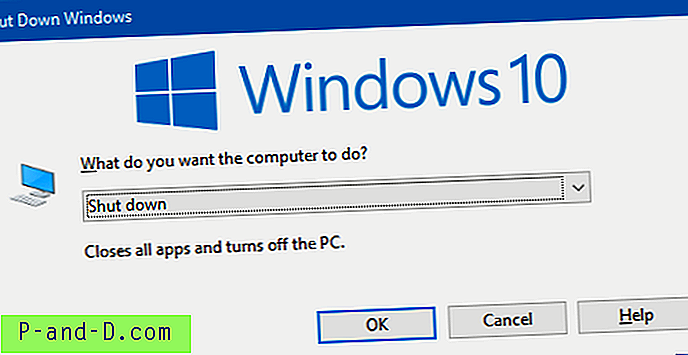
Bruk Shutdown.exe for å slå av eller starte på nytt
Bruk kommandolinjen Shutdown.exe til å slå av eller starte Windows på nytt.
Lag en snarvei på skrivebordet med følgende kommandolinje:
shutdown.exe / s / t 0
Ovennevnte snarvei er å slå av systemet umiddelbart, etter 0 sekunders timeout.
For å starte systemet på nytt oppretter du en annen snarvei med følgende kommandolinje:
shutdown.exe / r / t 0
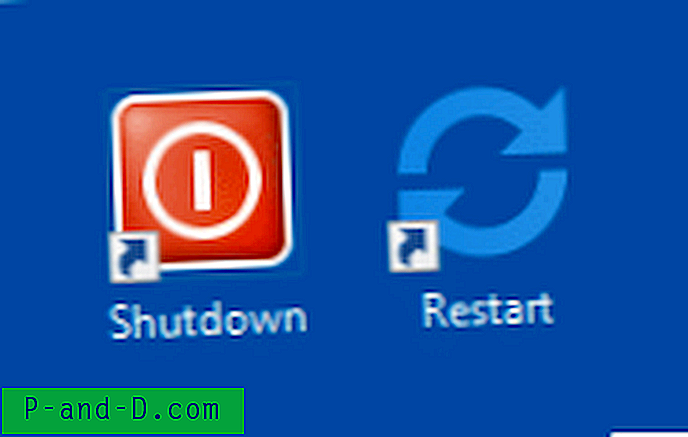
Snarveier på skrivebordet
Avslutning med rask oppstart
Rask oppstart vil ikke fungere når du bruker de to snarveiene shutdown.exe ovenfor. Men hvis du vil at rask oppstart fortsatt skal fungere, bruk følgende kommandolinje for avslutning:
shutdown.exe / s / hybrid / t 0
Det er det! Dette forhindrer at Microsoft Excel, Word eller andre programmer åpnes igjen ved oppstart. Håper Microsoft legger til et alternativ for å deaktivere denne "automatiske gjenåpningen av apper" -funksjonen i en fremtidig oppdatering eller funksjonsoppgradering.


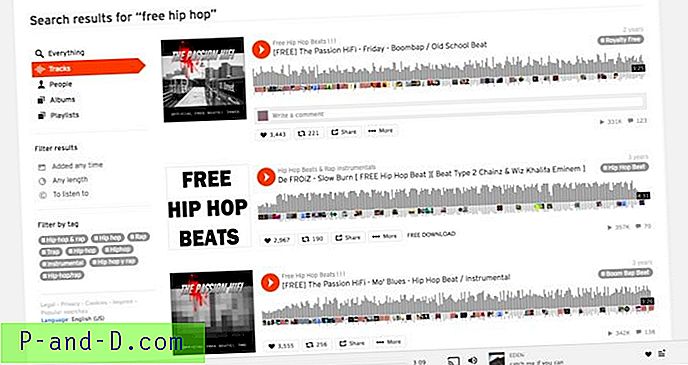
![[ROM] Installer CyanogenMod 14 i Moto G4 Plus](http://p-and-d.com/img/tech-tips/474/install-cyanogenmod-14-moto-g4-plus.jpg)

